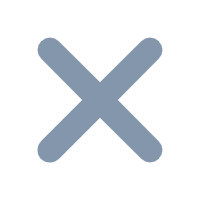1. 概述
1.1 场景描述
很多公司每个月都会对领导或员工进行绩效考核,而且多为评分制,根据所有人的评分汇算成综合评价,挂钩到绩效发放。
传统做法一般是将 Excel 发放给所有参与评价的人,人工录入后再人工汇算,单这样不仅麻烦还容易出错。
且由于是Excel统计和汇总,最终只能展示评价结果,没有办法查看明细的评价情况,不能做到信息完全透明公开。

1.2 实现思路
为了解决这些问题,帆软推出了「绩效考核评分表」方案。
通过线上填报的形式快速完成数据录入和汇总,公布结果时支持将明细数据从数据库中拉出展示,提高信息透明度。
1.3 案例效果

2. 功能拆解
2.1 表格设计
对应功能:单元格、填报控件
设计填报模板第一步就是对整体布局和样式做规划,哪些单元格加说明文字,哪些单元格添加控件等等,要先考虑清楚。
单元格样式如何设置可参考文档:单元格样式
如何选择控件和修改控件属性可查看:控件简介
初期规划时将表格分为三个区域,分别是:
标题区域:位于表格顶端,添加一个标题表明用途。
填报区域:位于表格中段,单元格添加信息和控件,前端预览时用户在此处填报数据。
说明区域:位于表格下方,对填报进行详细说明和指导。

需要入库的单元格如下表所示:
| 单元格 | 设计 | 说明 |
|---|---|---|
| C3 | 添加公式:$fine_username | 使用系统参数$fine_username显示当前填报的用户名称,自动生成无需录入 |
| E3 | 添加公式:month(today()) + "月" | 使用公式直接显示当前月份,自动生成无需录入 |
| B7 | 添加公式:&C7,左父格一定要设置为 C7 | 显示每行数据的序号,自动生成无需录入 |
| C7 | 内置数据集 Em1 的“部门”字段拖进去 | 预先展示被评价人的部门 |
| D7 | 内置数据集 Em1 的“职务”字段拖进去 | 预先展示被评价人的职务 |
| E7 | 内置数据集 Em1 的“姓名”字段拖进去 | 预先展示被评价人的姓名 |
| F7 | 添加“下拉框控件”,数据字典为自定义的数字1~5 | 评价维度之一,需用户手动录入 |
| G7 | 添加“下拉框控件”,数据字典为自定义的数字1~5 | 评价维度之一,需用户手动录入 |
| H7 | 添加“下拉框控件”,数据字典为自定义的数字1~5 | 评价维度之一,需用户手动录入 |
| I7 | 添加“下拉框控件”,数据字典为自定义的数字1~5 | 评价维度之一,需用户手动录入 |
| J7 | 添加“下拉框控件”,数据字典为自定义的数字1~5 | 评价维度之一,需用户手动录入 |
| E7 | 添加公式:F7 + G7 + H7 + I7 + J7 | 将用户录入的五个维度数据累计,得到汇算数据,自动生成无需录入 |
内置数据集 Em1 的结构如下图所示:

2.2 功能设计
对应功能:系统参数、公式
填报时评价人的用户名可以自动显示出来,并可以在提交后跟着其他数据一起入库,这个怎么实现呢?
很简单,只需要在单元格使用公式插入系统参数即可实现,公式为:$fine_username
当然这个需要用户登录帐号后填报才能显示出来,更多系统参数的说明和运用可参见文档:系统参数

2.3 入库设计
对应功能:提交入库
在设计好表格和功能后,就要将需要入库的单元格跟数据库表中的字段绑定起来,这样用户填报提交后,这些数据可以存放到数据库中。
设计入库可以通过设计器菜单栏「模板>报表填报属性」来实现,详细的设置方式参见文档:内置SQL提交

2.4 模板挂载
对应功能:决策系统
模板制作好后,管理员要把它挂载到决策平台目录下,赋予用户权限并让他们填写。要注意的是挂载时类型一定要选择“填报”,这样控件才能正常使用。